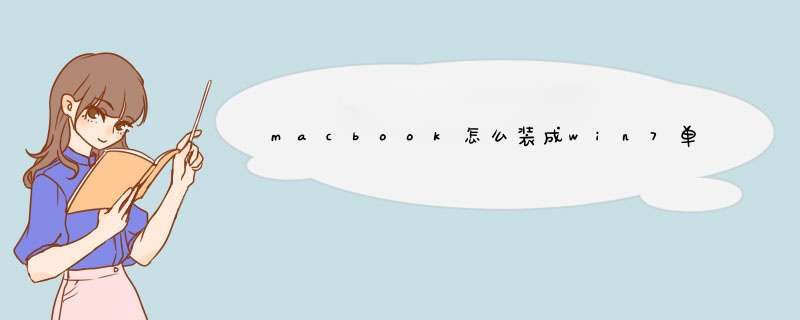
1、苹果macbook air或pro笔记本电脑
2、备份OS X系统上所有重要的文件
3、格盘装win7后,需u盘重装换回OS X
4、4G左右U盘:uefi启动u盘制作方法
5、 *** 作系统:win7旗舰版免激活
二、mac安装win7单系统步骤如下
1、首先制作好uefi启动U盘,将win7系统iso直接复制到U盘,在macbook笔记本上插入U盘,启动时按住option键;
2、进入启动菜单选择界面,按右方向键移动到EFI Boot图标,按enter键;
3、启动进入大白菜pe系统,在桌面上双击【DG分区工具】;
4、右键苹果电脑硬盘,选择【删除所有分区】;
5、d出提示框,点击是,确认删除分区;
6、接着点击保存更改,右键硬盘选择【快速分区】;
7、设置分区的数目,比如2个分区,然后制定分区的空间大小,确定;
8、执行分区 *** 作,完成之后,如图所示;
9、接着双击【大白菜PE一键装机】,映像路径选择win7 iso,点击下拉框自动加载win7.gho,选择安装位置,不一定显示C盘,可以根据卷标【系统】选择,确定;
10、d出这个对话框,勾选“引导修复”,点击是;
11、在这个界面,执行win7系统解压 *** 作;
12、完成解压后,电脑会自动重启,此时拔出U盘,开始安装win7系统;
13、安装完成后,就会启动进入win7系统,如图所示。
以上就是苹果电脑macbook删除OS X安装win7单系统的方法,安装方法很简单,只需格盘重新分区就跟普通电脑安装系统一样。
1、首先进入苹果系统,左上角——前往——实用工具。
2、BootCamp 助理,然后选择继续,见图片。
3、选第二项,从Apple下载最新的windows支持软件,此为苹果电脑的win7驱动。
4、划分win7系统和mac系统空间大小,可以均等分割,也可以根据自己的使用习惯分。
5、点击安装,系统会分区,然后系统会自动重启,进入win7安装界面。
6、然后选择自定义——选择分区BOOTCAMP。
7、驱动器选项 高级——格式化——确定,然后就开始装系统了,大概需要30分钟,然后就进入系统了,win7就装好了。
1、先在mac下,bootcamp,勾选第二项,下载好适合你机器的驱动,
2、再用纯净原版的win7光盘放入光驱,重启,按op,选光盘。
3、就进入win7的安装界面,全盘重新分区,就开始安装。
4、安装完成后,安装第一步下载的驱动,即可。
如有什么不清楚的,可以HI我或QQ:1847539或7240044
欢迎分享,转载请注明来源:内存溢出

 微信扫一扫
微信扫一扫
 支付宝扫一扫
支付宝扫一扫
评论列表(0条)